4 modi per sbloccare l'iPhone bloccato su iCloud [iOS 14]
10 maggio 2022 • Archiviato in: Gestione dei dati del dispositivo • Soluzioni comprovate
Hai acquistato un iPhone di seconda mano a meno della metà del valore di mercato e sei stato davvero felice del tuo acquisto. Ma poi provi a farlo funzionare e ti viene chiesto un ID Apple e una password.
Riesci a identificarti con la situazione sopra indicata? Non deve essere esattamente così, forse ti è stato regalato un iPhone da qualcuno, o forse hai appena bloccato accidentalmente il tuo iPhone iCloud. Se il tuo iPhone è bloccato, la tua preoccupazione principale dovrebbe essere come bypassare il blocco iCloud. Sarebbe utile se fossi attento alle tecniche che usi per sbloccare l'iPhone bloccato su iCloud. Ci sono molte aziende e software là fuori che promettono risultati ma non forniscono.
In questo articolo, discuteremo i diversi metodi di rimozione sicura di iCloud . Quindi continua a leggere se hai un iPhone bloccato con iCloud con te!
- Parte 1: informazioni di base sul blocco di attivazione di iCloud
- Parte 2: Come sbloccare iPhone bloccato su iCloud (soluzione rapida DNS)
- Parte 3: Come sbloccare l'iPhone bloccato su iCloud con un programma di terze parti
- Parte 4: Come sbloccare iPhone bloccato su iCloud (soluzione gratuita)
Parte 1: informazioni di base sul blocco iCloud
Cosa significa blocco iCloud?
Parte del normale processo di configurazione di un nuovo iPhone consiste nel registrare il telefono con un ID Apple. Ogni telefono ha un numero univoco, un IMEI. Inoltre, per utilizzare appieno i servizi offerti da Apple, ogni utente deve disporre di un ID Apple, che è un account iTunes. Quando si configura un nuovo telefono, è necessario abilitare "Trova il mio iPhone". Quando lo fai, i dettagli univoci vengono registrati sull'account Apple e il telefono viene indicato come iCloud bloccato. I dettagli del tuo account sono collegati all'iPhone e archiviati sui server di Apple; pertanto, iCloud è bloccato. Se non conosci i dettagli dell'account, l'e-mail e la password utilizzata per registrare il nuovo telefono, è un problema e potresti trovare utile sapere come aggirare il blocco di attivazione di iCloud .
Che cosa significa questo per te?
Se hai un iPhone bloccato su iCloud, di cui non conosci i dettagli dell'account, puoi comunque usarlo. Molti siti Web ti diranno che non puoi usarlo affatto, ma puoi comunque usarlo finché il telefono non è protetto da passcode. Tuttavia, non puoi disattivare Trova il mio iPhone sul dispositivo, non puoi cancellare il dispositivo e non puoi riattivare il telefono per configurarlo con i tuoi dettagli. Più significativamente, se il telefono è connesso a Internet, è tracciabile e la persona a cui è registrato l'account può, in qualsiasi momento, cancellare il telefono e bloccarti in qualsiasi modo. L'iPhone non è molto utile quindi a meno che tu non riesca a trovare un modo per sbloccare l'attivazione di iCloud.
Ora che sai tutto ciò che devi sapere su un iPhone bloccato con iCloud, continua a leggere per scoprire come sbloccare un iPhone bloccato con iCloud.
Parte 2: Come sbloccare iPhone bloccato su iCloud [Più efficiente]
Una delle soluzioni affidabili e permanenti in grado di sbloccare gli iPhone bloccati su iCloud è Dr.Fone - Screen Unlock (iOS) . Questo programma mira a sbloccare tutte le schermate di blocco in 5 minuti. Si può facilmente aggirare l'iPhone bloccato su iCloud tramite questo strumento, indipendentemente dal fatto che non siano affatto esperti di tecnologia. Tuttavia, le due soluzioni permanenti citate in questa sezione variano leggermente. Facci sapere come differiscono l'uno dall'altro attraverso la tabella seguente.

Dr.Fone - Sblocco schermo
Rimuovi l'iPhone bloccato da iCloud senza problemi.
- Bypassa l'attivazione di iCloud senza password per goderti appieno le funzionalità del tuo iPhone.
- Salva rapidamente il tuo iPhone dallo stato disabilitato.
- Funziona con tutti i modelli di iPhone, iPad e iPod touch.
- Pienamente compatibile con l'ultimo iOS.

- Libera la tua sim da qualsiasi operatore in tutto il mondo.
Segui i passaggi per ignorare la verifica dell'account iCloud di seguito:
Passaggio 1. Installa Scarica Dr.Fone e apri Sblocco schermo.

Passaggio 2. Scegli Rimuovi blocco attivo.
Seleziona l'opzione Sblocca ID Apple.

Seleziona Rimuovi blocco attivo.

Passaggio 3. Effettua il jailbreak del tuo iPhone.

Passaggio 4. Inizia a bypassare il blocco.

Passaggio 5. Bypassa il blocco iCloud con successo.

Parte 3: Come sbloccare l'iPhone bloccato su iCloud con il metodo DNS
Di seguito troverai la soluzione più rapida possibile per bypassare l'attivazione di iCloud. Quindi continua a leggere per scoprire come sbloccare l'iPhone bloccato con iCloud utilizzando il metodo rapido:
Passaggio 1: vai su Impostazioni > Wi-Fi. Fai clic sulla "i" accanto alla rete Wi-Fi a cui desideri connetterti.
Passaggio 2: rimuovi le impostazioni DNS e inseriscine una nuova in base alla tua posizione:
i- • USA/Nord America: 104.154.51.7
- • Europa: 104.155.28.90
- • Asia: 104.155.220.58
- • Altre aree: 78.109.17.60
Passaggio 3: tocca "Indietro", quindi vai su "Aiuto per l'attivazione".
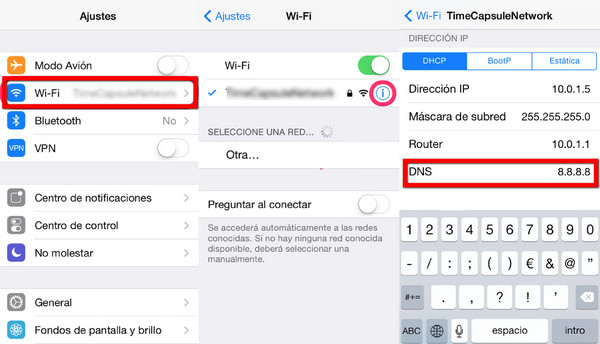
Una volta completato il bypass, riceverai un messaggio che dice "Ti sei connesso correttamente al mio server". Ora sei stato in grado di sbloccare con successo l'iPhone bloccato su iCloud. Tuttavia, dovresti sapere che sebbene questa sia una soluzione rapida, non è permanente. Se desideri un mezzo permanente con cui sbloccare l'iPhone bloccato su iCloud, leggi la parte successiva.
Potrebbe piacerti anche:
Parte 4: Come sbloccare iPhone bloccato su iCloud (soluzione gratuita)
Se sei l'utente originale dell'iPhone e pensi che sia ingiusto sborsare denaro extra per sbloccare un iPhone che dovrebbe già essere sbloccato, puoi visitare l'Apple Store. Potresti aver dimenticato i dettagli di iCloud, che includono il tuo ID Apple o la tua password. Per recuperare i tuoi dati, puoi visitare l'Apple Store e seguire i passaggi per recuperare i tuoi dati. Se hai acquistato un iPhone da un venditore, prova a chiedere loro se si tratta di un iPhone di seconda mano e ottieni i dettagli corretti dall'utente.
Questa potrebbe sembrare una soluzione facile. Tuttavia, è piuttosto difficile e richiede tempo. Apple è estremamente difficile riguardo alla sua sicurezza. Pertanto, dovrai essere il proprietario originale dell'iPhone e dovrai avere tutti i tuoi dettagli se vuoi essere in grado di eseguire questo metodo. Puoi provare a seguire questo metodo, ma è molto probabile che ti arrendi presto, nel qual caso dovresti rivisitare alcuni dei metodi menzionati in precedenza.
Avvolgetelo!
Come puoi vedere, ci sono molte opzioni con cui sbloccare iPhone bloccato su iCloud. C'è un metodo rapido, che è temporaneo. Esiste un metodo permanente, facile e sicuro. Infine, c'è anche il metodo gratuito, ma è estremamente complicato.
Puoi sentirti libero di scegliere il metodo più adatto a te, ma il mio consiglio è di utilizzare Dr.Fone - Screen Unlock (iOS) perché in tal caso, una terza parte si occuperà del processo di sblocco e tutto ciò che devi fare è aspettare un po. Tuttavia, qualunque cosa tu scelga, faccelo sapere nella sezione commenti. Ci piacerebbe sentirti!
iCloud
- Sblocco iCloud
- 1. Strumenti di bypass di iCloud
- 2. Bypassa il blocco iCloud per iPhone
- 3. Recupera la password iCloud
- 4. Ignora l'attivazione di iCloud
- 5. Password iCloud dimenticata
- 6. Sblocca l'account iCloud
- 7. Sblocca il blocco iCloud
- 8. Sblocca l'attivazione di iCloud
- 9. Rimuovi il blocco di attivazione di iCloud
- 10. Correggi il blocco iCloud
- 11. Sblocco IMEI di iCloud
- 12. Sbarazzati di iCloud Lock
- 13. Sblocca iPhone bloccato su iCloud
- 14. iPhone bloccato su iCloud con jailbreak
- 15. Download di iCloud Unlocker
- 16. Elimina l'account iCloud senza password
- 17. Rimuovere il blocco di attivazione senza il precedente proprietario
- 18. Bypassa il blocco di attivazione senza SIM Card
- 19. Il jailbreak rimuove MDM
- 20. Strumento di bypass dell'attivazione di iCloud versione 1.4
- 21. iPhone non può essere attivato a causa del server di attivazione
- 22. Risolvi iPas bloccato su Blocco attivazione
- 23. Bypassa il blocco di attivazione di iCloud in iOS 14
- Suggerimenti su iCloud
- 1. Modi per eseguire il backup di iPhone
- 2. Messaggi di backup iCloud
- 3. Backup WhatsApp su iCloud
- 4. Accedi al contenuto del backup di iCloud
- 5. Accedi a Foto di iCloud
- 6. Ripristina iCloud dal backup senza ripristino
- 7. Ripristina WhatsApp da iCloud
- 8. Estrattore di backup iCloud gratuito
- Sblocca l'account Apple
- 1. Scollega gli iPhone
- 2. Sblocca l'ID Apple senza domande di sicurezza
- 3. Correggi l'account Apple disabilitato
- 4. Rimuovi l'ID Apple da iPhone senza password
- 5. Correggi l'account Apple bloccato
- 6. Cancella iPad senza ID Apple
- 7. Come disconnettere iPhone da iCloud
- 8. Correggi l'account iTunes disabilitato
- 9. Rimuovi il blocco di attivazione Trova il mio iPhone
- 10. Sblocca il blocco di attivazione disabilitato dell'ID Apple
- 11. Come eliminare l'ID Apple
- 12. Sblocca Apple Watch iCloud
- 13. Rimuovi il dispositivo da iCloud
- 14. Disattiva l'autenticazione a due fattori Apple






James Davis
redattore personale